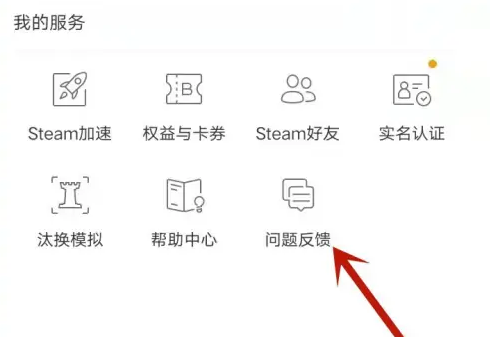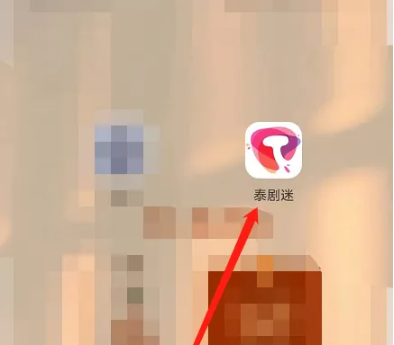百度浏览器极速版怎么设置视频自动播放,很多网友不知道。今天3809边肖就为大家详细介绍一下如何在百度浏览器极速版中设置自动播放视频。如果有必要,我们来看看。
百度浏览器极速版怎么设置视频自动播放
点击桌面上的“百度极速版”图标打开APP。
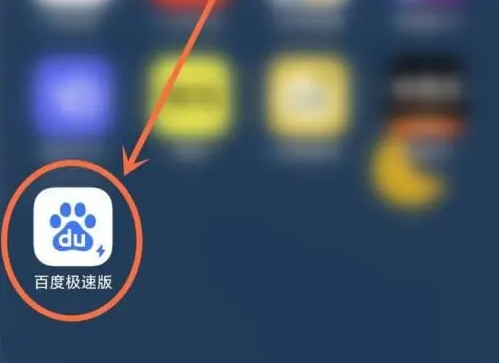
点击应用主页底部的“视频”选项。
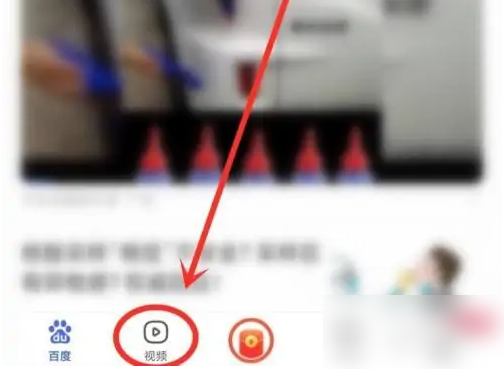
点击视频界面右上角的“三点”图标。
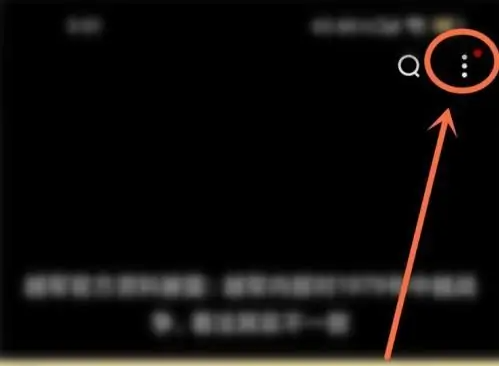
打开工具窗口中的“自动连续播放”开关,设置自动播放下一段视频。
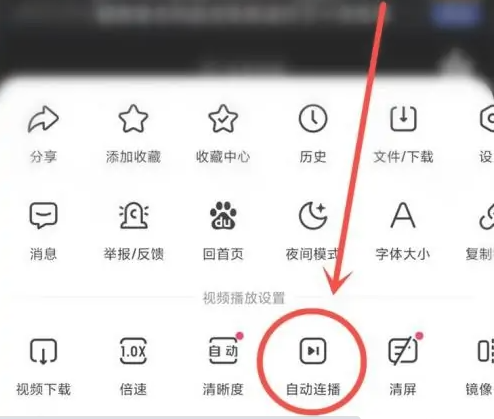
百度浏览器极速版怎么设置视频自动播放,以上就是边肖编译的百度浏览器极速版如何设置自动播放视频。希望对你有帮助。如果想了解更多关于如何在百度浏览器极速版中设置视频自动播放的内容,请关注3809教程的内容。